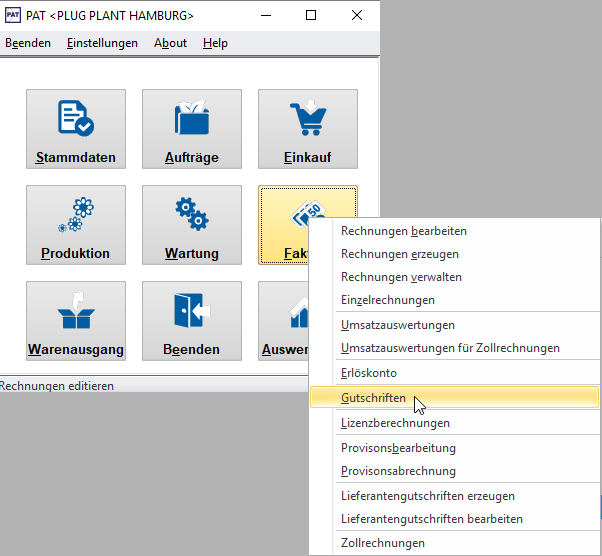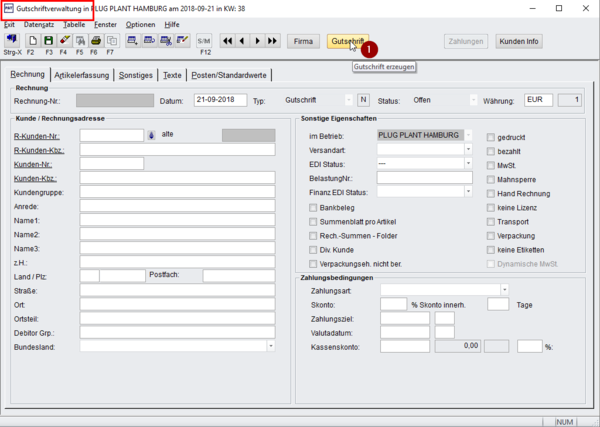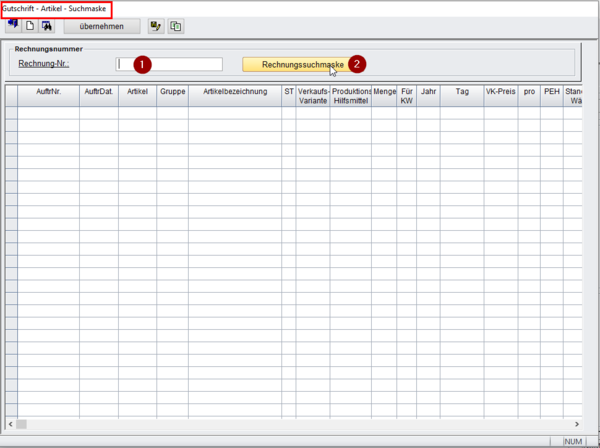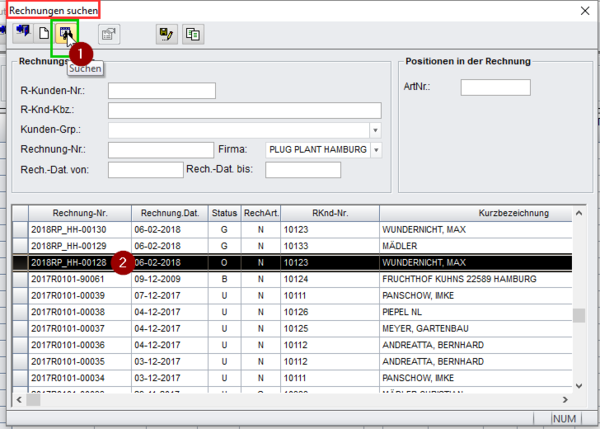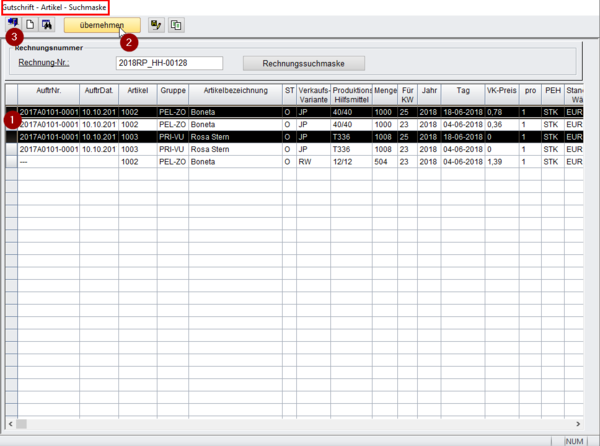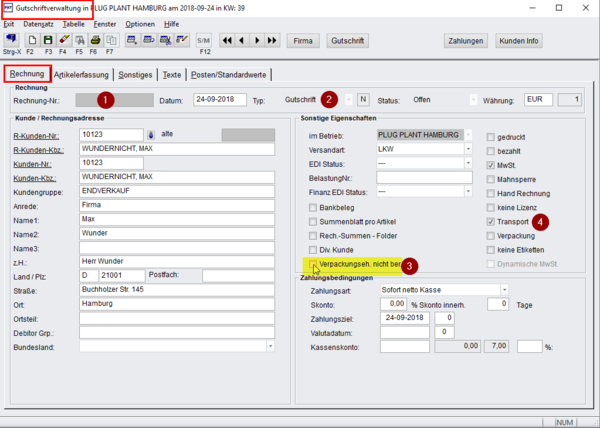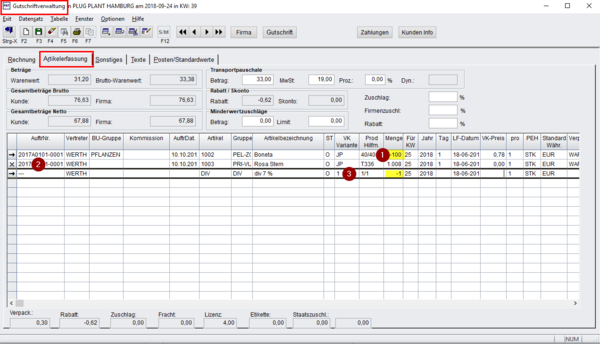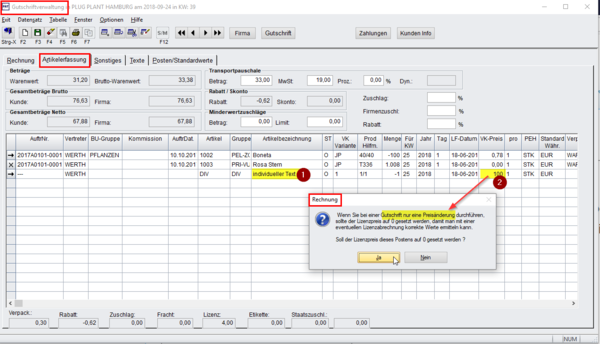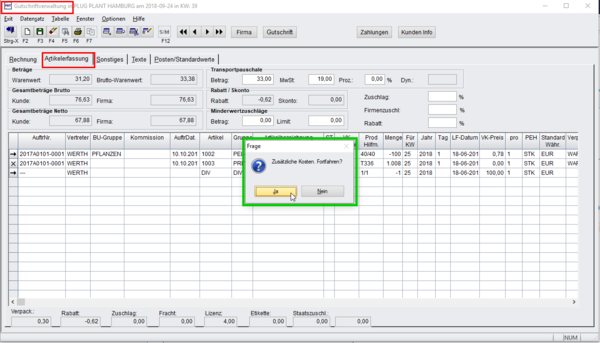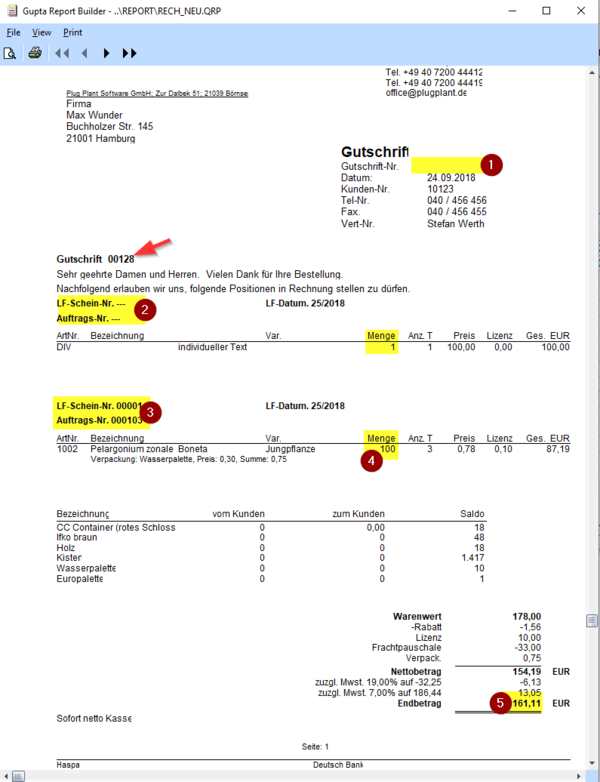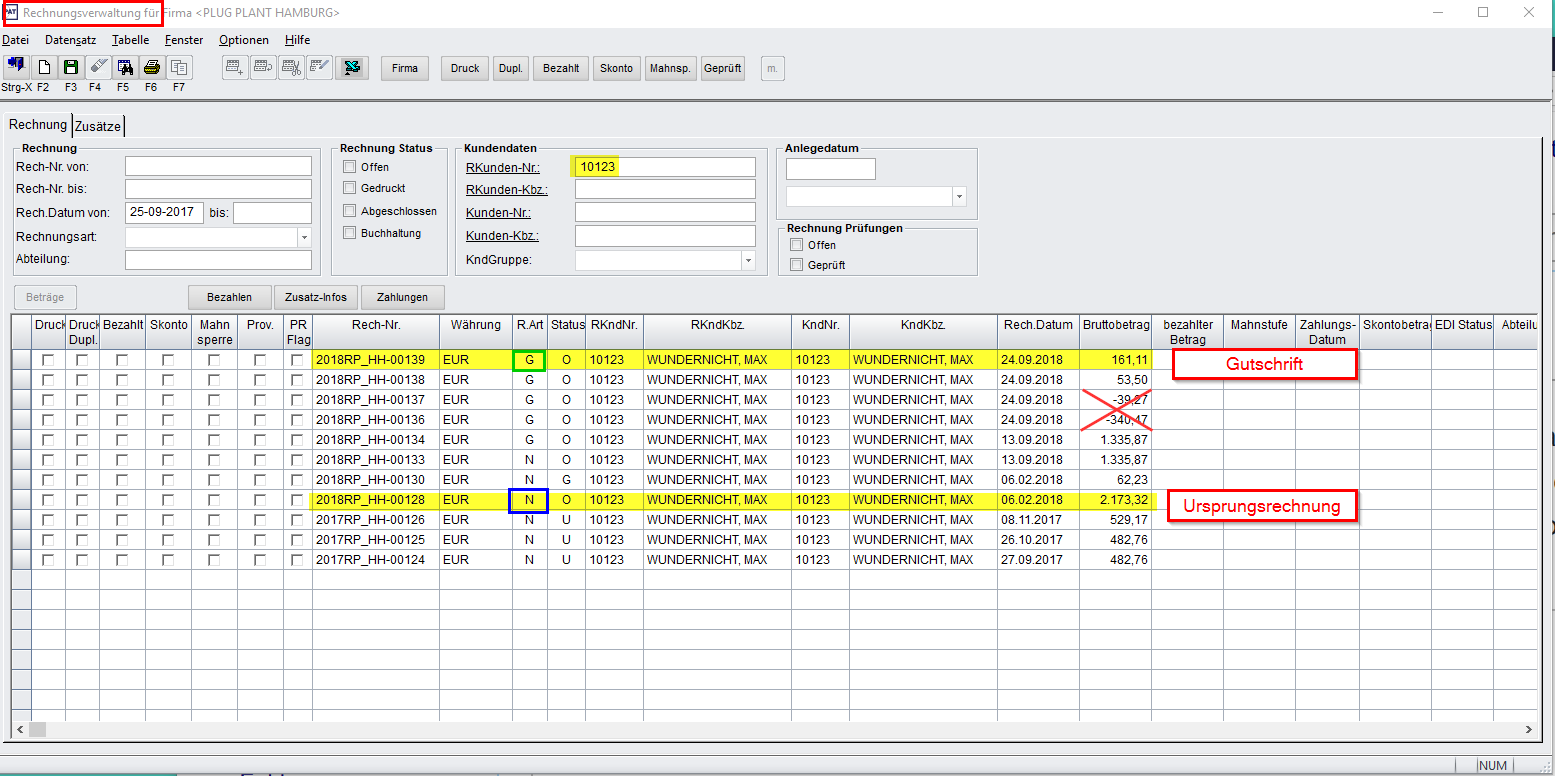Gutschrift: Unterschied zwischen den Versionen
(→drucken) |
(→drucken) |
||
| Zeile 79: | Zeile 79: | ||
== drucken == | == drucken == | ||
| − | [[File:Gutschrift_10a.png|border|left|]] | + | [[File:Gutschrift_10a.png|border|left|600px]] |
Nach Klicken auf den Druck-Icon oder „F6“ <span style=color:red;“>(1)</span> wird nach der Anzahl der Kopien gefragt. Die gewünschte Menge wird eingetragen und bestätigt <span style=color:red;“>(2)</span>. | Nach Klicken auf den Druck-Icon oder „F6“ <span style=color:red;“>(1)</span> wird nach der Anzahl der Kopien gefragt. Die gewünschte Menge wird eingetragen und bestätigt <span style=color:red;“>(2)</span>. | ||
Nach Klicken auf Vorschau öffnet sich ebendiese. | Nach Klicken auf Vorschau öffnet sich ebendiese. | ||
| Zeile 85: | Zeile 85: | ||
| − | [[File:Gutschrift_11n.png|border|left|]] | + | [[File:Gutschrift_11n.png|border|left|600px]] |
In der Vorschau wird die Nummer der Gutschrift nicht mit angezeigt <span style=color:red;“>(1)</span> - im Ausdruck (auch per Fax oder Mail) ist sie eingetragen. Es wird sich auf die ursprüngliche Rechnung bezogen (roter Pfeil). | In der Vorschau wird die Nummer der Gutschrift nicht mit angezeigt <span style=color:red;“>(1)</span> - im Ausdruck (auch per Fax oder Mail) ist sie eingetragen. Es wird sich auf die ursprüngliche Rechnung bezogen (roter Pfeil). | ||
Version vom 25. September 2018, 11:40 Uhr
Inhaltsverzeichnis
1 Gutschrift oder Reklamation
Zum Reklamieren finden Kunden immer einen Grund; sei es, dass die Ware durch den Transport geschädigt wurde oder das Anwachsergebnis nicht völlig zufrieden stellend ist. Im PAT kann zwischen Reklamation und Gutschrift unterschieden werden:
- Für eine Reklamation kommen unterschiedliche Gründe zum Tragen:
- Fehlmenge
- Übermenge
- Qualität
- Preis
- Storno
All diese Gründe sind Artikel-bezogen. Eine statistische Erfassung und Auswertung sowohl nach Artikel oder Reklamationsgrund, aber auch nach Kunde ermöglicht im Modul "Aufträge" die Reklamation, in der Rechnungen mit Begründung nach GoBD neu geschrieben werden können – egal ob die Ware noch auf dem eigenen Hof oder die Rechnung bereits geschrieben ist.
- Gutschriften werden nach Rechnungstellung geschrieben. Man hat sich hier allgemein mit dem Kunden auf einen pauschalen Betrag geeinigt. Die Vorgehensweise ist nachfolgend beschrieben.
2 Gutschrift
Pauschale Gutschriften sind nicht an Artikel gebunden. Hierfür können – auch nach [GoBD] – weiterhin nach Rechnungstellung allgemeine Gutschriften mit freiem Artikel erstellt werden.
Im Modul „Faktura, Gutschriften“ öffnet sich das folgende Fenster.
3 Gutschrift erzeugen
Gleich als erstes wird der Button >>Gutschrift<< angeklickt (1).
4 Rechnung auswählen
In der jetzt öffnenden Rechnungs-Suchmaske gibt man entweder die bekannte Rechnungs-Nummer ein (1) oder klickt auf >>Rechnungssuchmaske<< (2).
Nun kann über die Suche mit „F5“ (1) die betroffene Rechnung mit Doppelklick aufgerufen werden.
In der jetzt öffnenden Artikel-Suchmaske wählt man einen einzelnen oder mehrere Artikel („Strg“-Taste gedrückt halten) aus (1) und klickt auf >>übernehmen<< (2). Die Artikel werden jetzt in einen neuen Auftrag übertragen und können individuell geändert werden.
Nach Ende der Auswahl muss man das Fenster über den "Fenster schließen"-Icon (3) verlassen.
5 Gutschrift bearbeiten
Nun hat sich der Rechnungskopf mit Daten gefüllt. Es wird eine neue Rechnungs-Nr. erzeugt (1), der Rechnungs-Typ steht auf „Gutschrift“ (2).
Will man die Ware teilweise gutschreiben, sollte „Verpackungseinheiten nicht berechnen“ (3) angehakt werden, damit Stückzahlen abweichend von den Verpackungseinheiten angenommen werden.
Der Haken bei „Transport“ (4) muss ebenfalls in den meisten Fällen entfernt werden.
In der Artikelerfassung kann nun die Menge geändert (1) oder eine Zeile vollständig gelöscht (2) werden.
Achtung: es ist buchhalterisch unbedingt erforderlich, dass negative Zahlen, aber positive Preise eingetragen werden! Je nach Programm-Einstellungen ist eine positive oder negative Menge vorgegeben; die Menge muss unbedingt negativ sein.
Weiter ist es möglich, über einen Hilfsartikel „Diverses“ einen Pauschalbetrag gutzuschreiben; dazu muss jedoch als erstes das Produktionshilfsmittel gelöscht und die VK-Variante ausgewählt werden (3), bevor der Artikel eingetragen wird.
Ein individueller Text (1) und der VK-Preisbeziehungsweise der pauschale Gutschrift-Betrag (2) können eingetragen werden.
Nun öffnet eine Abfrage, ob die Lizenz auf „0“ gesetzt werden soll. Diese Abfrage ist bei einer Pauschalsumme zu bestätigen, sonst individuell zu behandeln. Danach kann wie gewohnt mit „F3“ gespeichert werden.
Jetzt erscheint eine Frage mit der Feststellung, dass zusätzliche Kosten generiert wurden. Diese Abfrage mit >>Ja<< bestätigen.
6 drucken
Nach Klicken auf den Druck-Icon oder „F6“ (1) wird nach der Anzahl der Kopien gefragt. Die gewünschte Menge wird eingetragen und bestätigt (2).
Nach Klicken auf Vorschau öffnet sich ebendiese.
In der Vorschau wird die Nummer der Gutschrift nicht mit angezeigt (1) - im Ausdruck (auch per Fax oder Mail) ist sie eingetragen. Es wird sich auf die ursprüngliche Rechnung bezogen (roter Pfeil).
Für den nachträglich eingefügten Artikel gibt es keine zugehörige Lieferschein- und Auftrags-Nummer (2 + 3).
Die in der Artikelerfassung als negativ eingetragene Menge wird positiv dargestellt (4). Die Summe bleibt positiv. Dies ist beides buchhalterisch korrekt.
7 Ansicht der Rechnungsverwaltung
In der Rechnungsverwaltung zeigt sich folgendes Bild:
Die Ursprungsrechnung hat die Rechnungsart „N“ (blaues Kästchen), die Gutschrift ein “G“ (grünes Kästchen).
Der Rechnungsbetrag ist auch bei der Gutschrift positiv. Die Zeilen, in denen der Rechnungsbetrag negativ ausgewiesen ist (rot durchgekreuzt), wurden falsch erstellt.